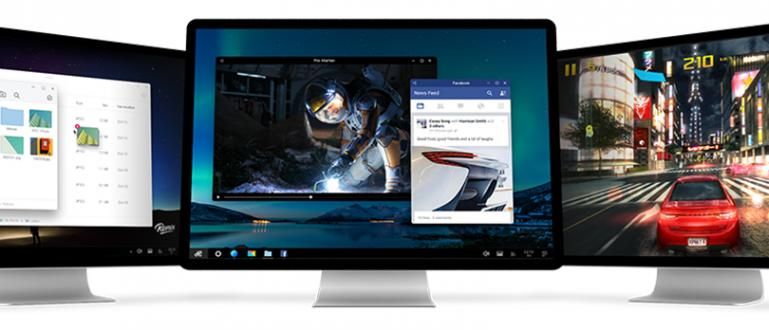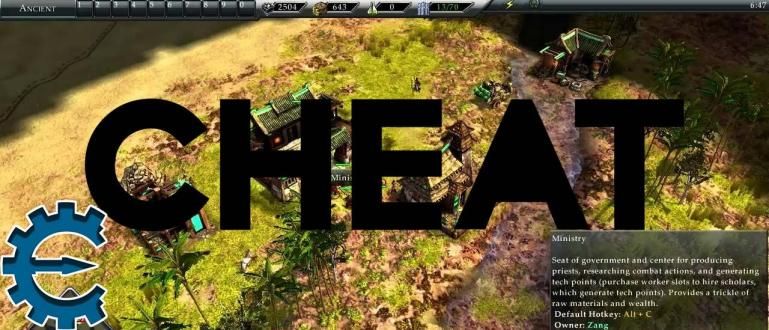Kāpēc pakalpojumā Twitter tiek veikta video buferizācija vai nevar atskaņot videoklipus? Uzziniet iemeslus un to, kā atrisināt problēmu, Twitter nevar viegli atskaņot videoklipus.
Vai esat lietotājs Twitter? Vai varbūt jums ir konts mainīt priekš burbuļojošs par korejiešu elkiem? Hehehe...
Sociālie mediji ar vairāk nekā 340 miljoniem lietotāju visā pasaulē, izrādās, ka jaunieši joprojām ir ļoti mīlēti, lai gan viņiem ir vairāk nekā 14 gadu.
Nu, vai esat kādreiz pieredzējis nepatikšanas vai problēmas šajā sociālajā saziņas līdzeklī, piemēram, nespēja atskaņot videoklipus vai rodas pieredze buferizācija twitterī.
Tiem no jums, kuri joprojām domā, Jaka vēlas pārskatīt dažus iemeslus Twitter nevar spēlēt video un buferizācija savā mobilajā tālrunī un klēpjdatorā un kā to atrisināt, banda. Checkidot~
Cēloņu apkopojums Twitter nevar Spēlēt Video vai pieredze Buferizācija
Daudzi Twitter lietotāji sūdzas, ka konti vai lietojumprogrammas Twitter kļūda, jo īpaši attiecībā uz uzņēmējdarbību, atskaņojot videoklipus, kas tiek rādīti laika skala viņi.

Piemērots HP lietojumprogrammu lietotājiem Android un iOS vai klēpjdatoriem, kas izmanto pārlūkprogramma, viņi piedzīvoja to pašu, jūs zināt. To pašu bija piedzīvojis arī Jaka.
No dažādiem avotiem ziņots, šeit ir daži: Jo es nevaru atskaņot videoklipus pakalpojumā Twitter kas parasti ir problēmas sakne, banda.
- Lēns interneta savienojums; Visizplatītākā lieta, kuras dēļ Twitter videoklipi netiek atskaņoti Android vai iPhone lietotnēs, ir lēns interneta savienojums vai kļūda, neatkarīgi no tā, vai izmantojat WiFi vai datu plānu.
- Privātuma iestatījumu kļūda; Turklāt jūs varat arī pieļaut kļūdas savos konfidencialitātes iestatījumos, it īpaši, ja vēlaties skatīt videoklipus, kas ir atzīmēti kā pieaugušajiem paredzēts saturs, lai tos nevarētu atskaņot.
- Twitter lietotne Vēl nav Atjauninājumi; Tad arī jūs reti pievēršat uzmanību Twitter aplikācijai, kas, izrādās, joprojām izmanto vecu versiju, kas nav lejupielādēta.atjauninājumus tāpēc tas varētu izraisīt kļūda.
- Pārlūka programmatūra klēpjdatorā vēl Atjauninājumi; Tāpat kā iepriekšējā punktā, atšķirība ir tāda, ka, piekļūstot Twitter klēpjdatorā, tas ir jādara atjauninājumus ieslēgts pārlūkprogramma izmanto, piemēram, Google Chrome, Mozilla Firefox vai Opera.
- Adobe Flash nav aktivizēts; Programmatūra Adobe Flash ieslēgts pārlūkprogramma klēpjdators kalpo satura, piemēram, video vai GIF, attēlošanai un atskaņošanai. Pārliecinieties, vai Flash ir instalēta un aktivizēta.
- Par daudz Kešatmiņa un Sīkdatnes Twitter; Kešatmiņa un sīkdatnes ieslēgts pārlūkprogramma funkcija informācijas glabāšanai Pieslēgties, lietotāja preferences un daudz ko citu. Par daudz kešatmiņa un sīkdatnes kas uzkrājas, varētu būt viens no iemesliem, kāpēc Twitter videoklipi buferizācija klēpjdatoros.
- Twitter serveri Uz leju; Visbeidzot, daudzi cilvēki arī domā, ka Twitter serveris uz leju jo lietotāju trafika kas pēkšņi uzlēca. Tas var arī radīt grūtības videoklipiem piekļūt, banda.
Veidu kolekcija, kā pārvarēt Twitter Nevar atskaņot videoklipus un Buferizācija uz HP un klēpjdatoriem
Kad jūs zināt dažus iemeslus, kāpēc Twitter videoklipi tiek buferizēti Android, iOS vai personālajā datorā, šoreiz Jaka vēlas jums pastāstīt, kā ar to rīkoties, banda.
Kā labot Twitter videoklipus, kas netiek atskaņoti vai buferizācija To var praktizēt Android vai iOS HP aplikācijā un arī internetā pārlūkprogramma portatīvie datori. Klausieties uzmanīgi jā!
1. Mainiet WiFi tīklu uz Internet Data Package

Vienkāršākais solis, ko varat spert, ir mainīt interneta tīklu izmanto Android vai iPhone. Tad jūs varatrestartēt Twitter lietotne.
Kāpēc nedarbojas Twitter? spēlēt vai šis video ir spēcīgs? Tā kā pats ApkVenue redzēja daudzus lietotājus, kuri pieredzējuši kļūda izmantojot WiFi tīklu.
Tomēr pēc pārslēgšanās uz interneta datu paketi Twitter videoklipus var atkal atskaņot bez problēmām.
2. Izmantojiet VPN lietotni

Ja varat izmantot tikai WiFi tīklu, daudzi arī iesaka izmantojot VPN lietotni piekļūstot viņu Twitter.
Lietotāji saka, ka, atverot Twitter, izmantojot VPN lietojumprogrammas savienojumu, jauni videoklipi un animēti GIF var darboties normāli.
Pat ja VPN izmantošana ne vienmēr paātrina interneta tīkla darbību ierīcē. Bet nekad nenāk par ļaunu izmēģināt šo vienu veidu, banda.
3. Atjauninājumi Twitter lietotnes jaunākā versija

Pieteikums Twitter mobilais kas ir reti vai nekadatjauninājumus var izraisīt dažus bugs tādēļ nevar ielādēt multividi, piemēram, attēlus videoklipos.
Lai to izdarītu, jums ir jādara atjauninājumus Twitter lietotne lai tiktu tam pāri. Pirms tam ApkVenue iesaka atinstalēt Vispirms Twitter.
Pēc tam atkārtoti lejupielādējiet jaunāko Twitter lietotni, izmantojot Google Play veikalu Android ierīcēm un App Store iPhone ierīcēm, un izmēģiniet to Pieslēgties atpakaļ uz sava konta izmantošanu.
Kā pārvarēt Twitter Nevar Spēlēt Vairāk video...
4. Atveriet Twitter Via Pārlūkprogramma HP (Google Chrome/Safari)

Nākamais veids ir atveriet Twitter kontu, izmantojot pārlūkprogramma uz HP, piemēram, Google Chrome operētājsistēmā Android vai Safari iPhone ierīcē.
Šeit jūs varat piekļūt Twitter tīmeklis (http://twitter.com/), lai noskaidrotu, vai videoklipu var atskaņot, ja piekļūstat savam kontam, izmantojot pārlūkprogramma.
Lai pārliecinātos, ka šī metode patiešām darbojas, jums vajadzētu dzēst kešatmiņa un sīkdatnes Vispirms Twitter savā mobilajā tālrunī, banda.
Pārlūkā Google Chrome dodieties uz trīs punktu ikona > Iestatījumi > Konfidencialitāte > Notīrīt pārlūkošanas datus > Notīrīt datus lai to notīrītu.
Izmantojot Safari iPhone tālrunī, jums vienkārši jāiet uz izvēlni Iestatījumi > Safari > Notīrīt vēsturi un vietnes datus.
5. Izdari to Atjauninājumi Ieslēgts Pārlūkprogramma Portatīvie datori

Dažas grupas arī aktīvāk piekļūst savam Twitter, izmantojot pārlūkprogramma klēpjdatorā, banda.
Tātad, lai pārliecinātos, ka neuzskriet Twitter kļūda, vispirms pārbaudiet, vai pārlūkprogramma jau aktuāls vai vēl nē.
Google Chrome lietotāji var atjaunināt, noklikšķinot uz trīs punktu izvēlne > Iestatījumi > Par Chrome.
Ja izrādās, ka Chrome vēl nav atjauninājumus, tad, veicot šo darbību, Google Chrome veiks atjauninājumus automātiski.
ES krītu failu atjauninājumi jau lejupielādēts, pēc tam noklikšķiniet uz Atkārtoti palaist priekš restartēt Chrome, banda.
6. Veiciet multivides konfidencialitātes iestatījumus

Tad arī tu vari veikt multivides konfidencialitātes iestatījumus tāpēc Twitter turpinās atskaņot videoklipus ar pieaugušajiem paredzētu saturu.
Vai nu caur lietotni mobilais vai iet garām pārlūkprogramma, kā pāriet uz izvēlni Iestatījumi un konfidencialitāte > Konfidencialitāte un drošība > Displeja multivide, kas var saturēt sensitīvu saturu.
Pēc tam aktivizējiet iestatījumu, lai varētu atkārtoti atskaņot videoklipu, kuru vēlaties redzēt pakalpojumā Twitter, banda.
7. Pārliecinieties, vai Flash ir instalēta un aktīva

Pēc tam varat arī apstiprināt, vai Flash vietnei Twitter netiek bloķēts pārlūkprogrammā Google Chrome. Kā, noklikšķiniet slēdzenes ikona blakus URL > Iestatījumi.
Vēlāk tiksiet novirzīts uz Twitter vietnes iestatījumu lapu. Sadaļā atļauju, pārbaudiet, vai Flash ir iespējota vai nav.
Ja Flash joprojām saka Bloķēt, varat to mainīt, noklikšķinot uz izvēlnes nomest lejā, pēc tam atlasiet Atļaut lai to aktivizētu. Ja tā, aizveriet un atjaunot Twitter lapa.
8. Tīrs Kešatmiņa un Sīkdatnes Twitter

Tāds pats kā tīrs kešatmiņa un sīkdatnes uz HP, to pašu var izdarīt arī uz pārlūkprogramma Google Chrome datoros un klēpjdatoros, bet vairāk attiecas tikai uz Twitter vietni.
Kā, noklikšķiniet trīs punktu ikona > Iestatījumi > Konfidencialitāte un drošība > Vietņu iestatījumi > Skatīt atļaujas un vietnēs saglabātos datus > Meklēt Twitter > Notīrīt datus.
Pēc tam automātiski kešatmiņa un sīkdatnes tikai Twitter vietnei dzēsts. Tas nozīmē, ka jūs atkārtosit iestatījumus un tas būs jādara Pieslēgties atpakaļ uz jūsu kontu.
Tāpēc noteikti atcerieties lietotājvārds un parole Twitter konts, pirms sekojat, kā atrisināt, kāpēc Twitter nevar atskaņot šo videoklipu, huh!
9. Atspējot AdBlocker un Spraudņi Cits

Instalējiet un aktivizējiet AdBlocker un spraudņi Citas kaitinošas lietas pārlūkprogrammā Google Chrome var būt iemesls, kāpēc Twitter nevar darboties spēlēt video.
Lai to atspējotu, kopējiet un ielīmējiet "chrome://extensions" URL rindiņā augšpusē un nospiediet Ievadiet, jūs tiksit novirzīts uz Google Chrome paplašinājumu lapu.
Šeit jūs varat atspējot AdBlocker, bīdot pārslēgt kas atrodas katra apakšējā labajā stūrī spraudņi. Varat arī to izdzēst, noklikšķinot uz pogas Noņemt.
10. Lejupielādēt Twitter video Bezsaistē

Pēdējais solis, ja visas iepriekš minētās metodes nav devušas rezultātus, ir izmēģināt dažādas metodi lejupielādēt Twitter video un skatīties to tiešraidē bezsaistē.
Gan mobilajos tālruņos, gan klēpjdatoros viena no vienkāršākajām metodēm ir lejupielādēt video Twitter bez programmatūra izmantojot vietni ar nosaukumu Twitter video lejupielādētājs (http://twittervideodownloader.com/).
Tad nokopējiet un ielīmējiet tvīta saiti kas satur video. Pēc tam aizpildiet Ielīmējiet tvīta URL šeit: Twitter Video Downloader lapā un noklikšķiniet uz pogas Lejupielādēt.
Pagaidiet kādu laiku, līdz tas parādās saite priekš lejupielādēt Twitter video uz MP4. Pēc tam jums tas vienkārši jālejupielādē, lai skatītos to tiešraidē bezsaistē savā Android, iPhone, personālajā datorā vai klēpjdatorā.
Šie ir daži no iemesliem, un Twitter nedarbojas spēlēt video vai pieredze buferizācija ko jūs varat viegli praktizēt.
ApkVenue ir pietiekami, lai izmantotu pirmo metodi, mainot tīklus, lai atrisinātu šo problēmu, jūs zināt. Kā ar tevi pašu, vai izdevās?
Ja tā, ierakstīsim savu pieredzi komentāru slejā un padalīsimies ar šo rakstu ar draugiem, ja tas noder. Veiksmi!
Lasiet arī rakstus par Twitter vai citi interesanti raksti no Satria Aji Purwoko.